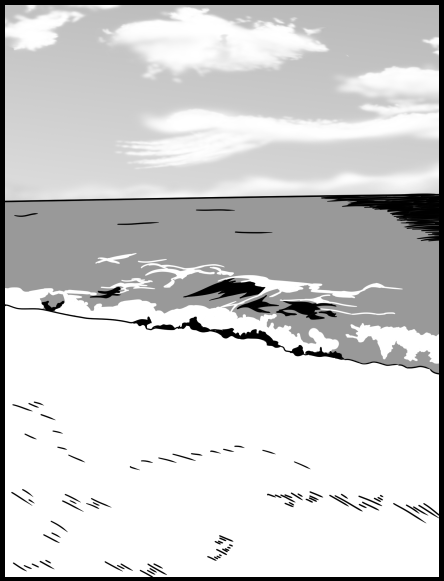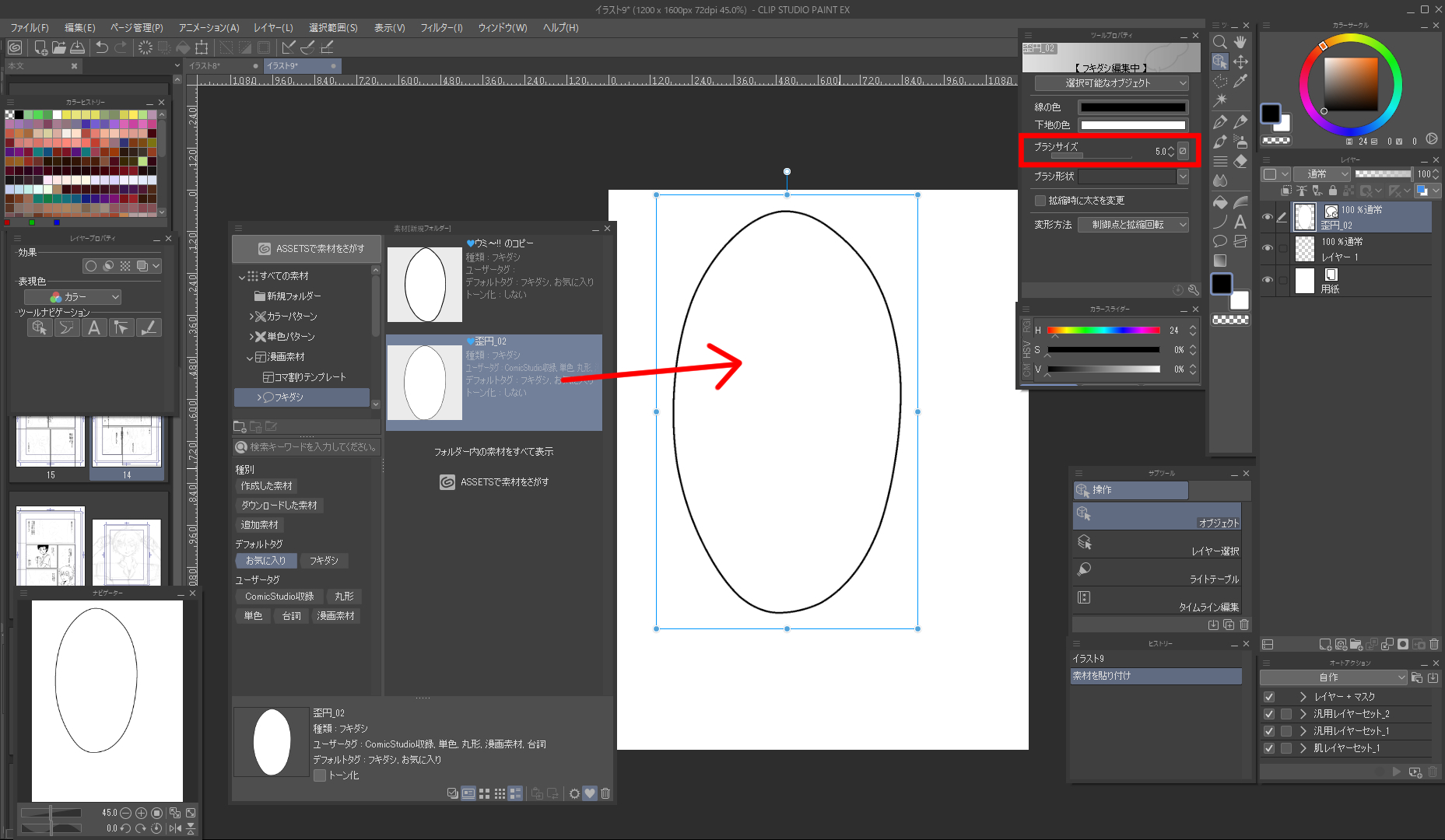僕は今までに電子書籍として漫画を出版している。
漫画の執筆の中でいつもハードルを感じるのが背景だ。
人物を描くのは楽しいけど、背景はしんどいと思っている人も多いのではないだろうか。
この記事では僕が実際に出版した漫画の中で使った背景の描き方をお伝えする。
僕が描いた漫画の背景を使って解説
今回は下記の漫画の背景を例にして解説を進めていく。
見出しにも書いた通り、僕が描いた漫画の「空と海1」である。
この漫画を例に背景の描き方を紹介していくので、気になればダウンロードして確認してみて欲しい。
絵の質は拙いと思うので「このくらいなら描けそう!」と思っていただけたら幸い。
ちなみに無料で全部読めます
初心者が漫画の背景を描くと低クオリティになりがち

まずは「空と海1」からこのページ。kindleだと20ページ目。
コマの左側にいるのが主人公とヒロインで、右から後輩が走ってくるシーン。
このシーンの場所は「海」なので背景に描かれているのは「海」です。
これが僕が自分で何の工夫もなく背景を描いた場合で、残念ながら低クオリティになる。
素材をトレスして漫画の背景を描く
今度は「空と海1」のKindleだと13ページ目。
素材をトレスして漫画の背景を描く方法。
この方法だと上の絵のように、自分で描いてもそれなりのクオリティの背景を作ることができる。
手順は下記。
素材ウィンドウから使いたい素材を探す
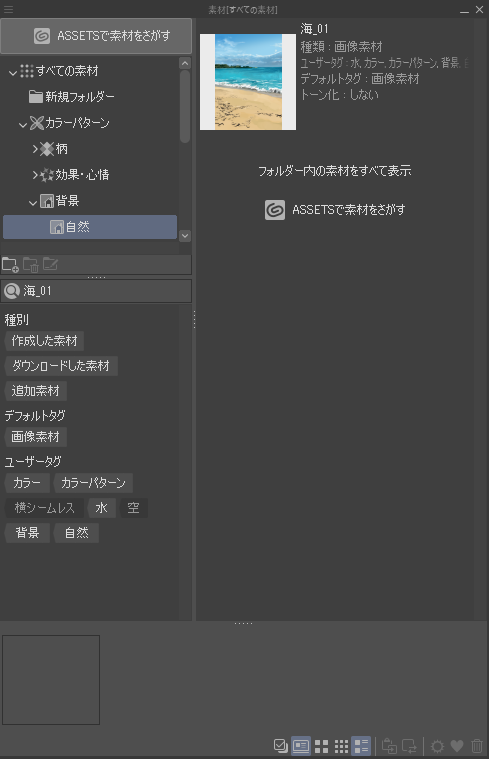
今回使っていくのはこの「海_01」という素材。
確かクリップスタジオペイント付属のデフォルト素材……だった気がする。違ったらごめん。
ちなみに、「ASSETSで素材をさがす」を押すとCELSYSのページから素材をダウンロードして追加できる。
どちらも商用利用問わず使用OKだし、トレスして使用することも問題ないことが下記で回答されている。
https://www.clip-studio.com/clip_site/support/help/detail/svc/2/tid/90365
素材をレイヤーに貼り付ける
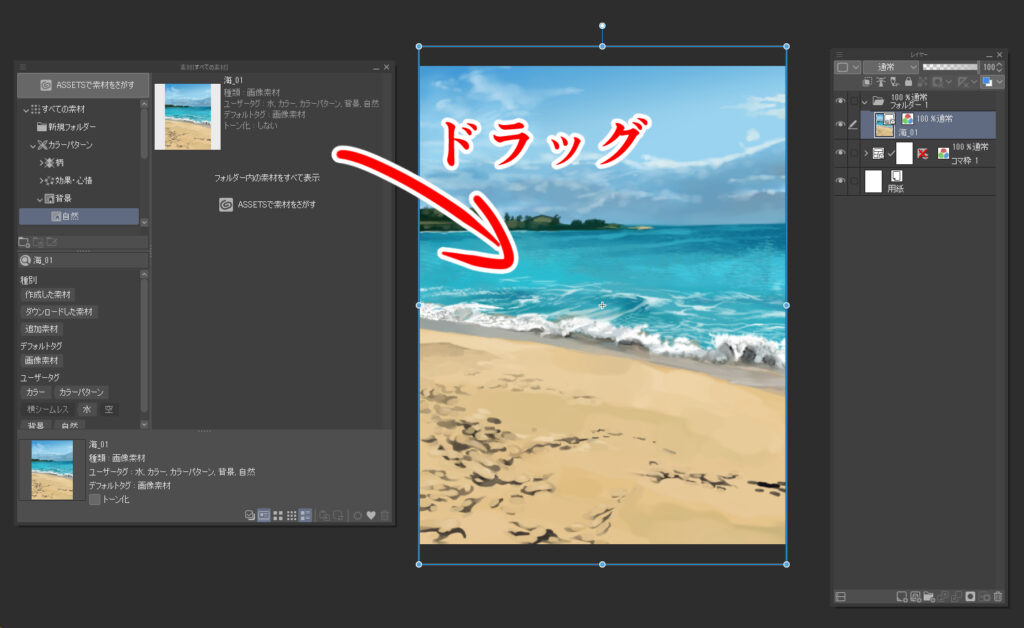
素材はキャンバスにドラッグするだけで貼り付けられる。
お手軽。
素材のレイヤーを選択し、不透明度を下げて薄くする
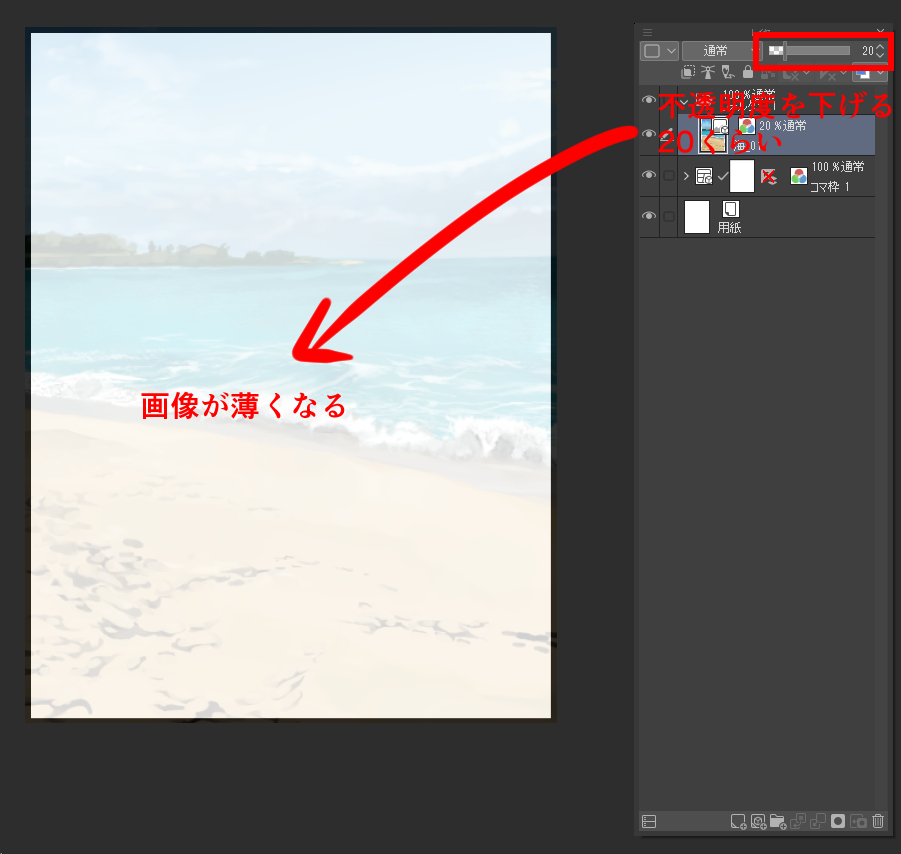
素材を透かしながらトレスしたいので、レイヤーの不透明度を下げる。
お好みだけど、僕は20%くらい。ここは感覚。
素材レイヤーの上にレイヤーを作って輪郭をトレスする
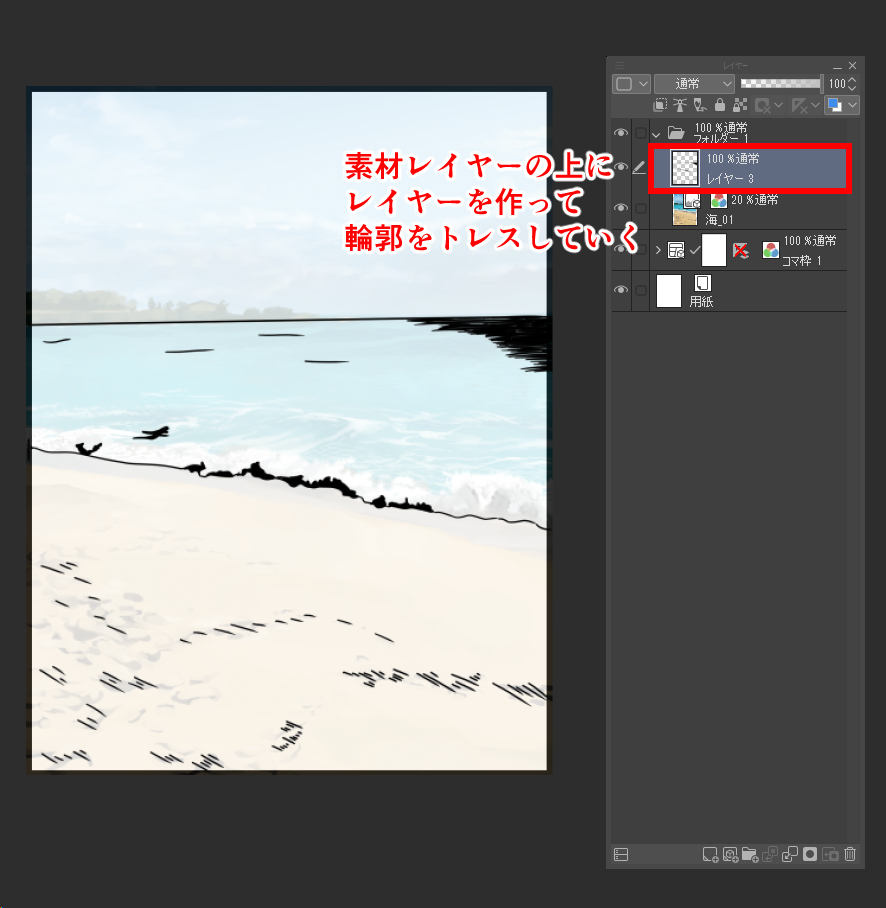
素材レイヤーの上に新しくレイヤーを作り、黒い線でトレスしていく。
ここも感覚……説明できるほど理解していないので申し訳ない。
グレーのレイヤーを作って色味を足していく
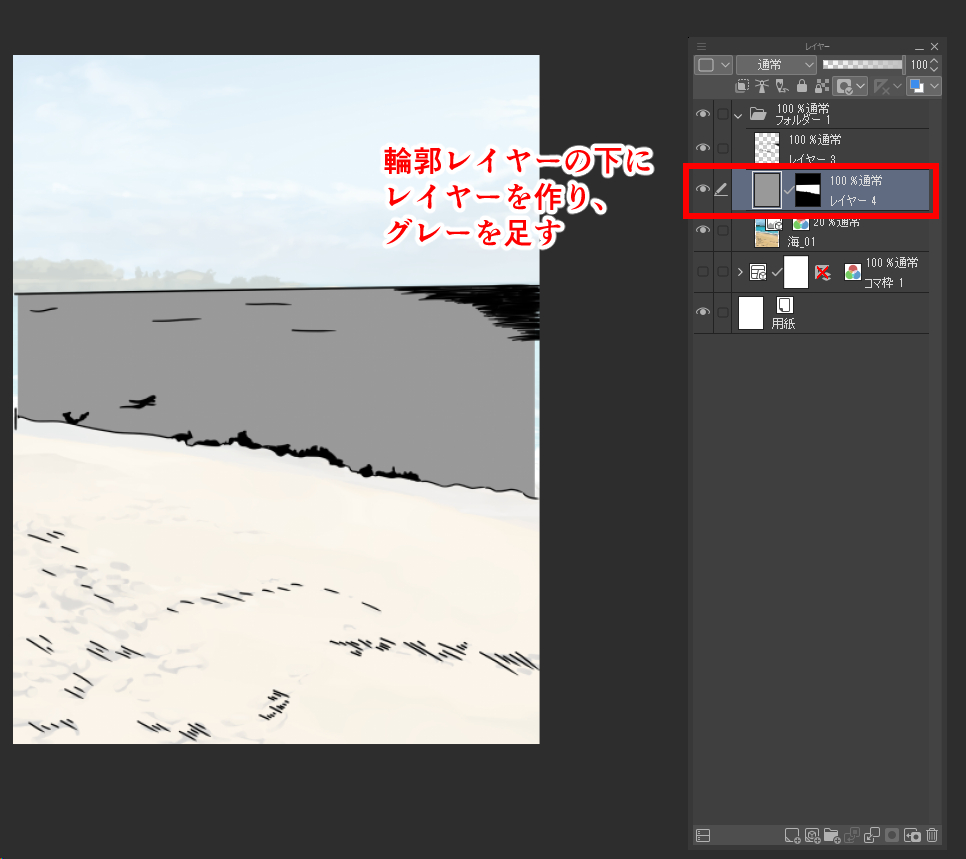
黒い線の輪郭だけだと寂しいので、輪郭のレイヤーの下にレイヤーを作り、グレーで塗った。
今回は海の背景を描いていたので海水の部分をグレーにした。
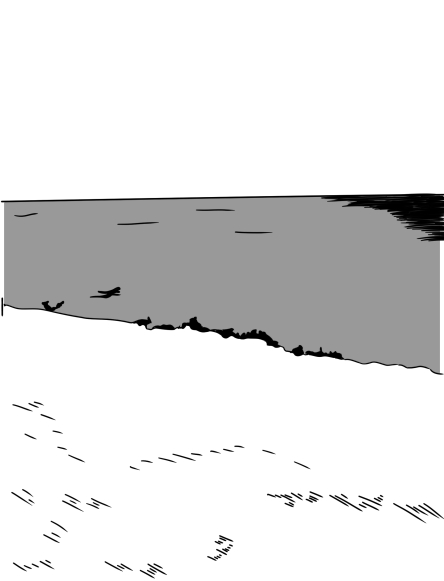
素材を非表示にするとこんな感じ。もう海に見える。はず。
白で波の部分を塗っていく
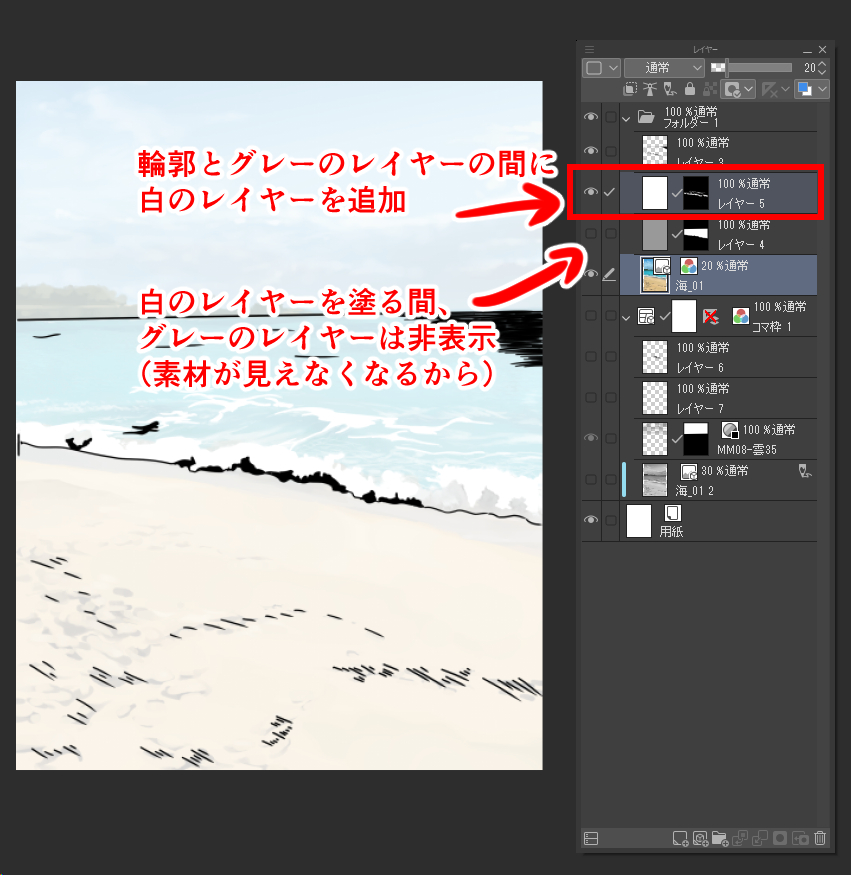
まだ少し寂しいので、輪郭レイヤーとグレーレイヤーの間に白のレイヤーを作って塗っていく。
この時、グレーのレイヤーは非表示にして素材が見えるようにする。
空もデフォルト素材でなんとかなる
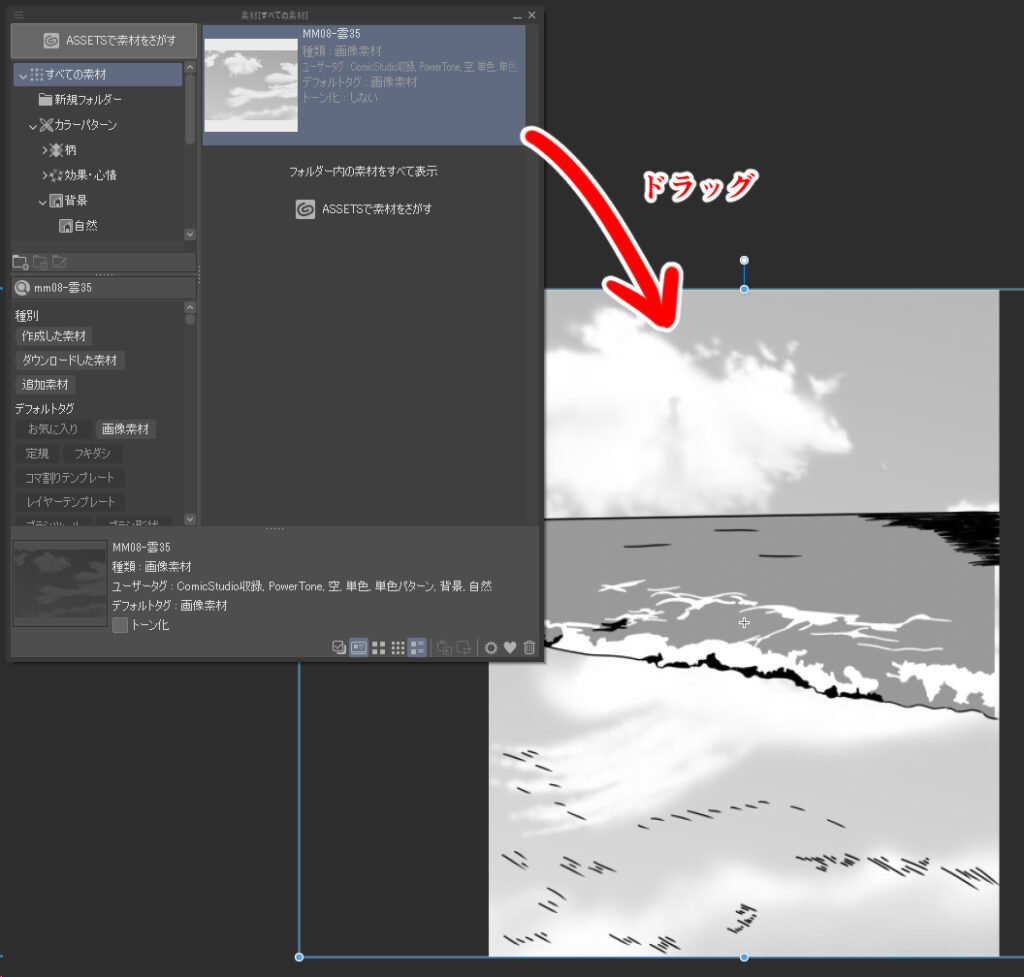
空が真っ白なのをなんとかしたい。
デフォルトの素材に雲があるので、ドラッグして貼り付ける。
ただ、この状態だと雲と海のサイズ感が合わなさすぎるので調整する。
素材のサイズを変更する
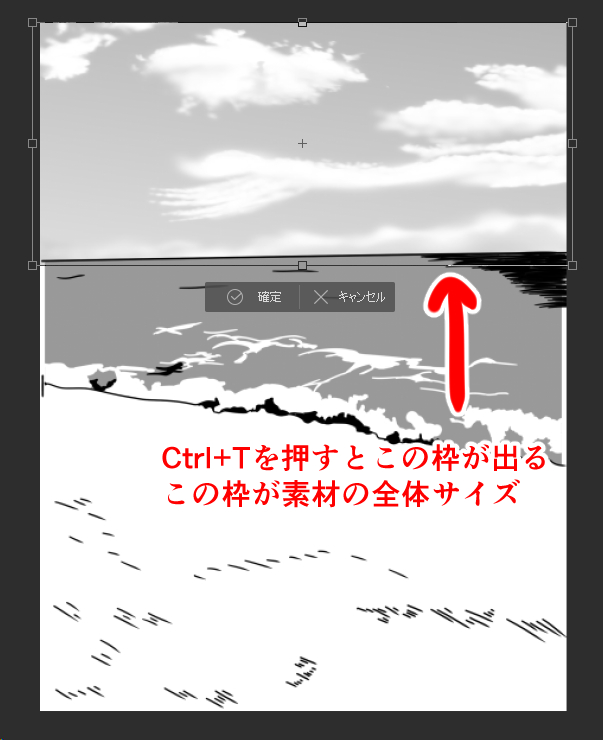
素材を変形させてサイズを合わせていく。
Ctrl+Tを押すと変形の枠が出るので、この枠でサイズを調整して確定ボタンを押す。
漫画背景、完成!

ついに完成。
完全に自分で描いたコマの漫画背景よりも、ずいぶんマシにかけているはず。
どうやっても漫画背景を描くのはしんどい
今回、素材をトレスして漫画背景を描いたのでそこそこ楽できているんだけど、それでも普通に大変。
まず写真のどこに線を描いてトレスしたら良いのか、まだまだ迷いながら描いている。
雲に至っては素材を貼っただけなんだけど、それでも合計1時間はかかっている。
何度も繰り返してスピードアップしたいしクオリティアップもしたい。
他にも背景を描く方法は試しているので、今後紹介する予定。